Pozostaw swoją sztukę VR

Zacząłem korzystać z kina 4d kilka miesięcy po ponownym uruchomieniu zestawu słuchawkowego VR rok temu. Do tego czasu użyłem Marmoset Toolbag. Do ustawiania moich scen VR, oświetlenie ich, dodawanie atmosfery i tak dalej. Dość szybko czułem, że dotarłem do limitu tego, co Marmoset mógł zrobić, jako świetny program, jak to jest. Potrzebowałem programu do obsługi animacji, konfiguracji sceny, zaawansowanego oświetlenia, atmosfery i cząstek.
- Najlepsze zestawy słuchawkowe VR na rok 2018
Moje oczy szybko spadły na Cinema 4D, narzędzie, które widziałem ludzi pochwały za łatwość obsługi i wszechstronność. Bawiłem się wokół standalone Octane i chciałem zobaczyć, jak oktane i kino 4d działają z moim VR rzeźbią.
Dla tych z was, którzy nie znają już Octane, to bardzo szybki renderer, który zapewnia niemal natychmiastową opinię na temat zmian wprowadzonych na scenę. To oparte na GPU i działa tylko z NVIDIA GPU. mam NVIDIA 1080 TI. karta, która działa bardzo dobrze z oktanem.
W tym Tutorial Cinema 4D. Wezmę jeden z moich rzeźby VR i połączę go z rysunkiem VR "z Quill, w kinie 4d. Zabiorę Cię przez to, jak skonfigurować materiał, który wykorzystuje informacje o kolorowym miejscu z sceny VR, i rozmawiaj trochę o różnych technikach, których używam, aby poprawić wyjście VR. Żaden z programów VR nie renderuje w tej chwili, więc musisz spojrzeć na programy zewnętrzne.
Pierwsza część samouczka będzie bardzo krótko opisać proces eksportu i importowania modeli. Głównym celem samouczka będzie w pracy w kinie 4d i ośmiokątnym.
01. Eksportuj i przygotuj pierwszy model

Najpierw importuję postać, której będę używał w mojej scenie. Zrobiłem rycerza w ośrodku oculusowym i wyeksportowałem model w pełnej rozdzielczości jako plik FBX, aby zachować warstwy. Importuję, że FBX do Zbrush. W Zbrush, wykonuję niską wersję modelu za pomocą kombinacji mistrza decentowania i Zremesher. Staram się jak to możliwe, jak najłatwiejszy czas. Następnie dodam UVS za pomocą Mistrza UV. Pamiętaj, aby złamać swój model do wielogrupy, aby dać łatwiejszy czas UV.
Gdy wszystko jest uv'ed, wyeksportuję wersję modelu Low-Res i wysokiej rozdzielczości dla procesu do pieczenia tekstury.
02. Tekstury lub farba wierzchołka?
Mógłbym ominąć proces w kroku 1, malując model w pożywce, a następnie użyj informacji o kolorach wierzchołka w kinie 4d wraz z wersją siatki o wysokiej rozdzielczości. Postanowiłem jednak zrobić odpowiednią teksturę, ponieważ wyższa wierność daje i dla dodatkowej wydajności otrzymasz od używania siatki o niskiej polie z normalnymi mapami. Używam przepływu pracy w kolorach wierzchołka dla tła dla rycerza, a pójdę dalej w samouczku.
03. Przejdź do malarza substancji
Importuję model rycerza niskiego RES do malarza substancji, piec mapy za pomocą siatki High-Res i pomaluj model. Ważna rzecz podczas eksportowania do kina 4D i Octanerender jest wybranie ustawień eksportu metalicznego PBR. Spowoduje to eksportowanie mapy kolorów podstawy, mapę szorstkość, mapę metaliczną i normalną mapę.
04. Ustaw Rycerz w C4D

Po pierwsze założę rycerz w kinie 4d, zapisz go, a następnie skonfigurować środowisko. Wykonuję postać i tło jako oddzielne elementy, aby uzyskać lepszą ogólną wydajność podczas testowania właściwości materiału.
W menu Plik wybierz połączenie i importować plik FBX Low-poly. Warstwy pliku FBX pojawiają się w oknie Menedżer obiektów w prawym górnym rogu C4D. W razie potrzeby zmienam nazwy Warstwy, wybierz je wszystkie, kliknij prawym przyciskiem myszy i grupę, aby utrzymać rzeczy do zarządzania. Otwieram oktanowy okno przeglądarki na żywo przez oktan i GT; Element menu okna przeglądarki na żywo w górnej części okna C4D. W oknie przeglądarki na żywo klikam małe logo oktanowe w lewym górnym rogu, aby aktywować widok na żywo.
05. Niech będzie lekki!

Aby lepiej zobaczyć materiały, muszę dodać źródło światła na scenę. Istnieje kilka typów do wyboru w oknie podglądu na żywo pod obiektami i GT; Światła. Wybieram światło dzienne. Dodaje obiekt Letane Daylight obiekt w naszym menedżerze obiektów. Wybieram to i zmienić położenie słońca za pomocą narzędzia Obróć w głównej rzutni. Dodam również obiekt samolotu z grup polecy w górnej części C4D. Zmieniam zmianę samolotu, aby pasował do stóp rycerza.
06. Skonfiguruj materiały
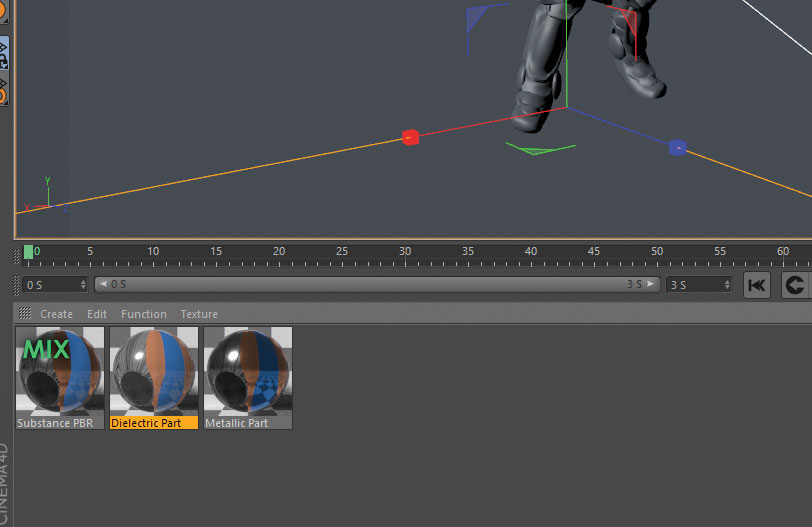
Przejdę zorganizowanie tylko jednego z materiałów, ponieważ każdy będzie taki sam proces. Zaczynam od materiału tarczy i podkładki na ramię.
Aby utworzyć materiał z malarza substancji w oktanerender, najłatwiejszym sposobem jest otwarcie LIVILDB w materiałach w przeglądarce na żywo. Tutaj znajdziesz dużą kolekcję zaprogramowanych materiałów i materiałów szablonowych, takich jak te do malarza substancji. Szablon substancji jest w materiałach i GT; Misc & GT; Substancja pbr. Istnieje kilka materiałów, które są nazywane tak samo; Wybierz ten, który ma na sobie trochę tekstury. Wybór tego da nam szablon z materiałami we właściwych szczelinach, co oznacza, że możemy po prostu zastąpić tych własnych. Łatwo!
Ja kliknij prawym przyciskiem myszy i wybierz Pobierz, a materiał pojawi się na karcie Materiały pod główną rzutnią. Faktycznie składa się z trzech materiałów: materiału mieszanki, części dielektrycznej i części metalicznej.
07. Użyj edytora węzła
Kliknij dwukrotnie Materiał Mix, a następnie kliknij przycisk Edytor węzłów. Otwieram folder, w którym zaoszczędziłem moje tekstury i zlokalizuj te do podkładek na ramię i tarczę. Ponieważ mam pięć zestawów materiałów, używam paska wyszukiwania w oknie Eksploratora, aby przyspieszyć rzeczy. Wtedy jest to tylko kwestia przeciągania kolorów podstawy, szorstkości, metalicznych i normalnych map z folderu Explorer, bezpośrednio do edytora węzła.
08. Wymień materiały
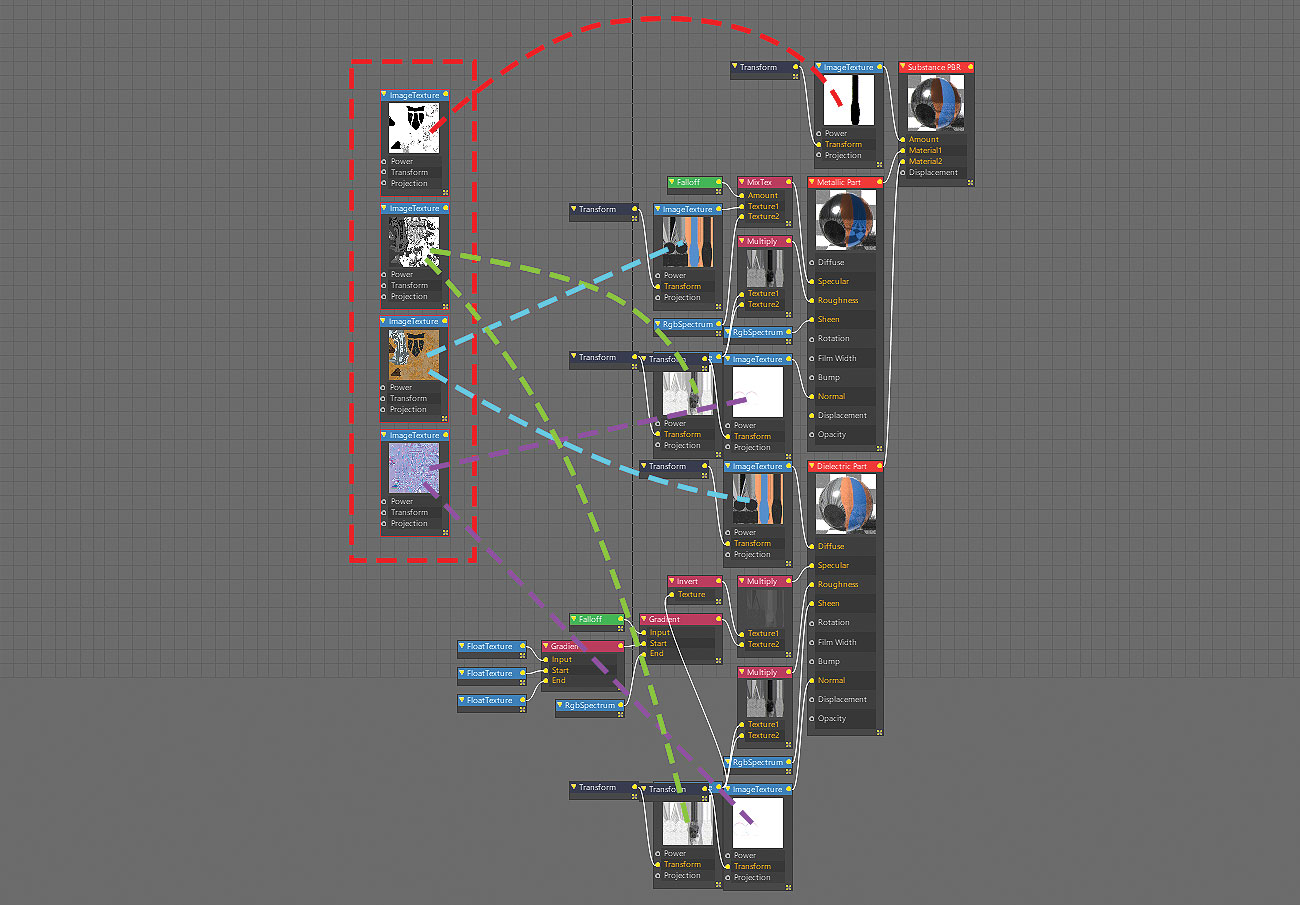
Klikam mapę kolorów podstawy, który po prostu importowałem i skopiuję jego ścieżkę z panelu Właściwości w prawo w edytorze węzła. Następnie wybieram mapy Albedo w oryginalnym materiale substancji i wklej tam nową ścieżkę.
Robię to samo dla szorstkości, metalicznych i normalnych map. Po zakończeniu, mogę przeciągnąć materiał mieszanki z menedżera materiału do podkładek na ramię. Mogę go przeciągnąć do obiektu w głównej rzutni lub do obiektu w menedżerze obiektów. Układ węzła jest w rzeczywistości znacznie mniej skomplikowany niż wygląda. To tylko kwestia wymiany niektórych ścieżek plików. Mam nadzieję, że proces będzie jeszcze prostszy w przyszłych wersjach oktanowych.
09. Sprawdź wynik
Po utworzeniu wszystkich materiałów i stosowanie ich do ich obiektów, nadszedł czas, aby sprawdzić model. Używam przeglądarki na żywo i gram z światłami, aby zobaczyć, jak wyglądają materiały w różnych warunkach oświetleniowych. Kiedyś jestem zadowolony z wyniku, ratuję scenę.
10. Dodaj skały.

Robię skały w ośrodku oculusowym i zabierzemy je przez Zbrush do niskiej res / High-Res, a następnie przez malarz substancji do tekstur. Przepływ pracy jest dokładnie taki sam jak ten rycerz.
11. Zapisz i importuj tło
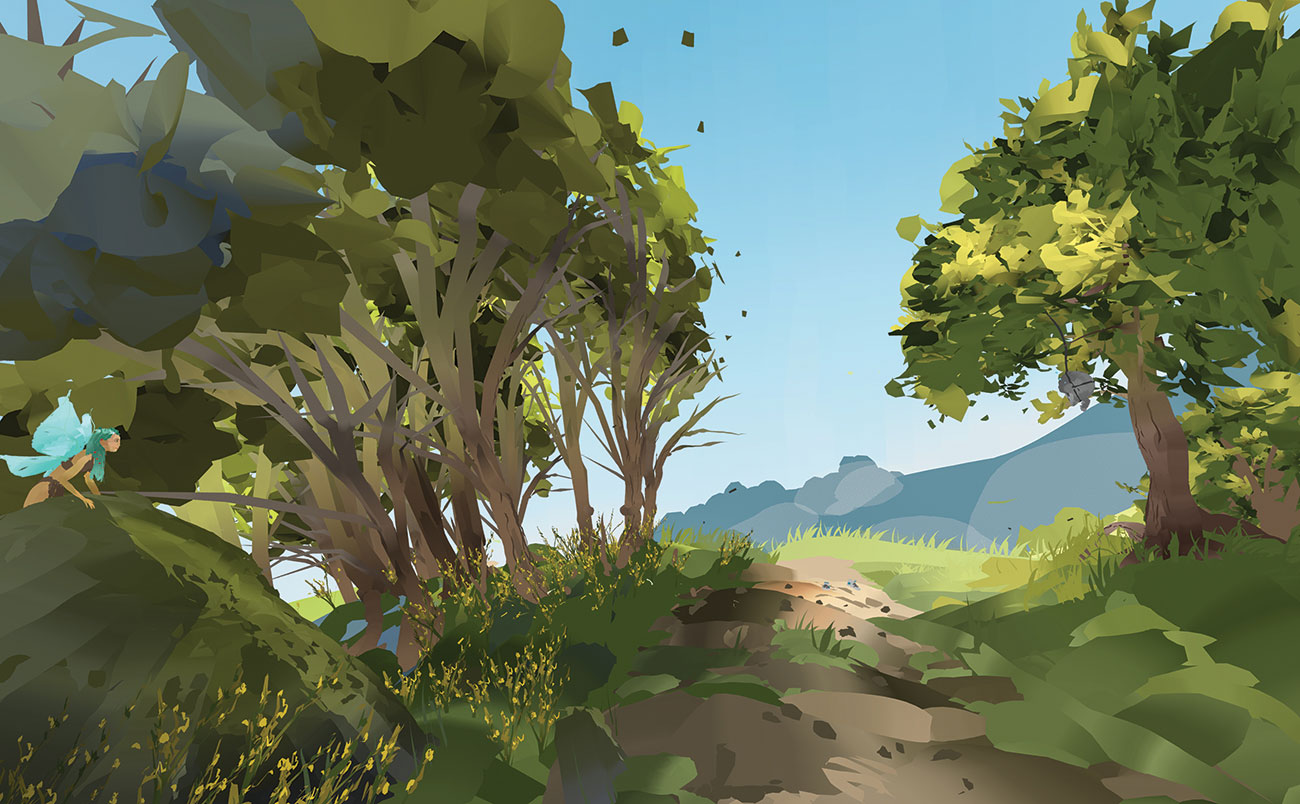
Robię nową scenę na tle. Eksportowałem plik Quill jako plik FBX, który zachowuje warstwy i kolory. Oto, jak wygląda tło w Quill z płaskim, nieoświetlonym kolorami.
Quill to niesamowite narzędzie po wygody z nim wygodnie. Jest to bardzo szybki sposób na pracę, a te tło trwało około dwóch godzin, a może dodatkowa godzina na fairy charakter. Wszystko zostało zrobione z podstaw tutaj. Jeśli na przykład korzystasz z programu, na przykład dla scen natury, możesz dokonać biblioteki roślin i elementów, które można ponownie użyć, aby jeszcze szybciej sceny. Polecam sprawdzić filmy Quill Goro Fujita, aby uzyskać więcej szczegółowych informacji o tym, jak działa Quill.
Wybieram ponownie ponownie z menu Plik i importuj moją scenę.
12. Organizuj sceny Quill

Jak widać w hierarchii sceny, wszystkie warstwy z pióro są zachowane, a każda warstwa ma symbol obok niego z dziewięcioma małymi kropkami. Jest to znacznik kolorów wierzchołka i wskazuje, że obiekt zawiera dane kolorów wierzchołków. W scenie, którą wykonałem, mam wiele warstw i musiałbym zrobić unikalny materiał dla każdego, aby użyć odpowiedniego informacji o wierzchołku obiektu.
Ponieważ większość warstw będzie miała te same właściwości materialne, łączę je, wybierając wszystkie liście i trawę w hierarchii, klikając prawym przyciskiem myszy i wybierając podłączyć obiekty + Usuń. Spowoduje to również łączenie danych o farb wierzchołku, a będę musiał tylko zrobić jeden materiał dla każdej grupy. Następnie scalam wszystkie trzy łodygi, wszystkie warstwy wróżki (z wyjątkiem skrzydeł, które będą miały unikalny materiał) i tak dalej. Robię to, skończyłem znacznie mniej materiałów kolorów wierzchołków niż miałbym, gdybym zrobił na każdej warstwie piórowej.
Teraz nadszedł czas, aby otworzyć okno przeglądarki na żywo i uruchom go, naciskając logo Octane. Bez świateł lub materiałów scena nie wygląda zbyt wiele.
13. Oświetlenie pozycji

Dodam światło dzienne przez obiekty & GT; Menu świateł w przeglądarce na żywo. Zmieniam zmianę światła za pomocą narzędzia obróć. Przeglądarka na żywo daje mi natychmiastową informację zwrotną na temat tego, jak wyglądają moje edycje. Dążę do wschodu słońca nastrój w mojej scenie, więc pozycjonuję słońce nisko na horyzoncie po prawej stronie, tuż pod gałęzi drzewa z czaszką.
Kiedy już jestem zadowolony z pozycji, nadszedł czas, aby dodać kolor wierzchołka do elementów sceny.
14. Zrób materiał kolorowy wierzchołek
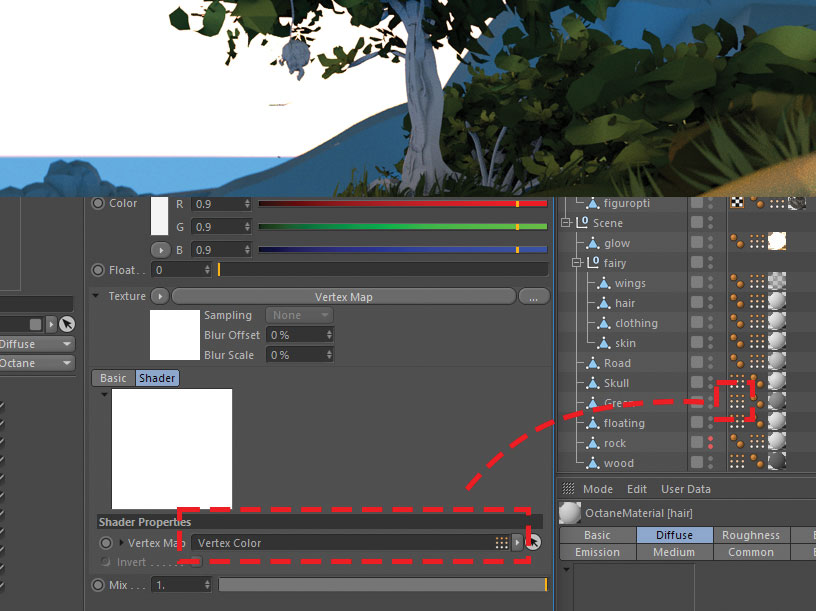
W oka oktanowym podglądu na żywo wybieram materiały i GT; Rozproszony materiał. Spowoduje to dodanie nowego materiału do zakładki Materiał pod główną rzutnią. Kliknij dwukrotnie ten materiał i otwórz edytor węzłów. Tutaj istnieje "pudełko materiałowe", który reprezentuje nowy materiał.
W pasku wyszukiwania powyżej okna węzła wpisz "wierzchołek", aby filtrować typy materiałów, których nie potrzebuję. Następnie przeciągam skrzynkę mapy wierzchołka do okna węzła. Przeciągam połączenie węzłów między żółtą kropką w rogu mapy wierzchołka a pustym kółkiem obok rozproszenia.
Aby uzyskać kolory wierzchołków z obiektu, aby pojawić się w materiale, przeciągnij znacznik wierzchołka obok obiektu w Menedżerze obiektów, do gniazda mapy VEREX w edytorze materiału.
Zmieniam nazwę materiału w menedżerze materiałów do "liści" i przeciągnij materiał na odpowiedni obiekt w hierarchii sceny. W oknie podglądu na żywo widzę teraz, że moja scena przychodzi do materiału życiowego przez materiał. Powtarzam proces materiału kolorów VEREX dla każdego elementu.
15. Utwórz materiał emisyjny

Dla magicznej blasku pochodzącego z czaszki na drzewie, chcę emisyjny materiał, aby emitować efekt czerwony magiczny. Więc w oknie podglądu na żywo wybieram materiały & GT; Rozproszony materiał. Następnie otworzę nowy materiał z zakładki materiałów i kliknij kategorię emisyjną.
Tutaj wybieram emisję Blackody, która sprawi, że materiał emituje światło. Następnie otwieram kartę teksturę i ustawić moc do około 2 i temperatury w ciepłej stronie widma, która jest po lewej stronie suwaka Temp. Robię to stale sprawdzać okno przeglądarki na żywo, aby sprawdzić, czy wynik jest taki, jak się spodziewam.
16. Dodaj odległe góry

Czułem się jak scena potrzebowała więcej głębokości, więc postanowiłem dodać kilka gór w odległości odległości. Zamiast rysować tych w Quill, dodaję tylko szybką geometrię za pomocą funkcji podstawowej obiektu, które znajdziesz w górnej części interfejsu C4D. Wybieram funkcję krajobrazu, która daje mi podstawową górę, którą mogę ulepszyć i przenieść na miejsce za pomocą narzędzia do pozycji i skali. Duplikuję tę podstawową górę wielokrotnie, aż dostanę krajobrazu, którego szukam.
W właściwości obiektu dla elementu krajobrazu można zmienić numer nasion dla każdej góry, aby uczynić je wyjątkowym.
Jeśli chcesz przeglądarki na żywo, aby użyć stałego kąta kamery, aby upewnić się, że kompozycja wygląda dobrze podczas poruszania się elementów, przejdź do przeglądarki na żywo oraz w obszarze Opcje, odznacz zaznaczyć kamerę.
17. Dołącz chmury

Aby dodać jakiś nastrój i głębokość mojej sceny, zdecyduję się dodać niektóre chmury. Pomogą mi również oddzielić samoloty elementów tła. W tym celu używam obiektów i GT; Objętość oktanu VDB. Woluminy VDB to sposób na przechowywanie danych objętościowych, takich jak chmury lub ogień. Używam zestawu chmur VDBS o nazwie VDB Chmury Pack.
Obiekt oktanowy VDB pojawia się w Menedżerze obiektów. W swoich właściwościach wybieram oprojektowaną chmurę VDB na ścieżce pliku. W tej scenie, głośność VDB jest bardzo mała, więc muszę go spodziewać, że można go zobaczyć. Robię kilka kopii i skalowania ich między 300 a 1000x w obiekcie. Ustawienia.
W ustawieniach średnich w Właściwości obiektu gram wokół gęstości głośności VDB, aż otrzymam wynik, który lubię - w tym przypadku około 20.
18. Dodaj postać
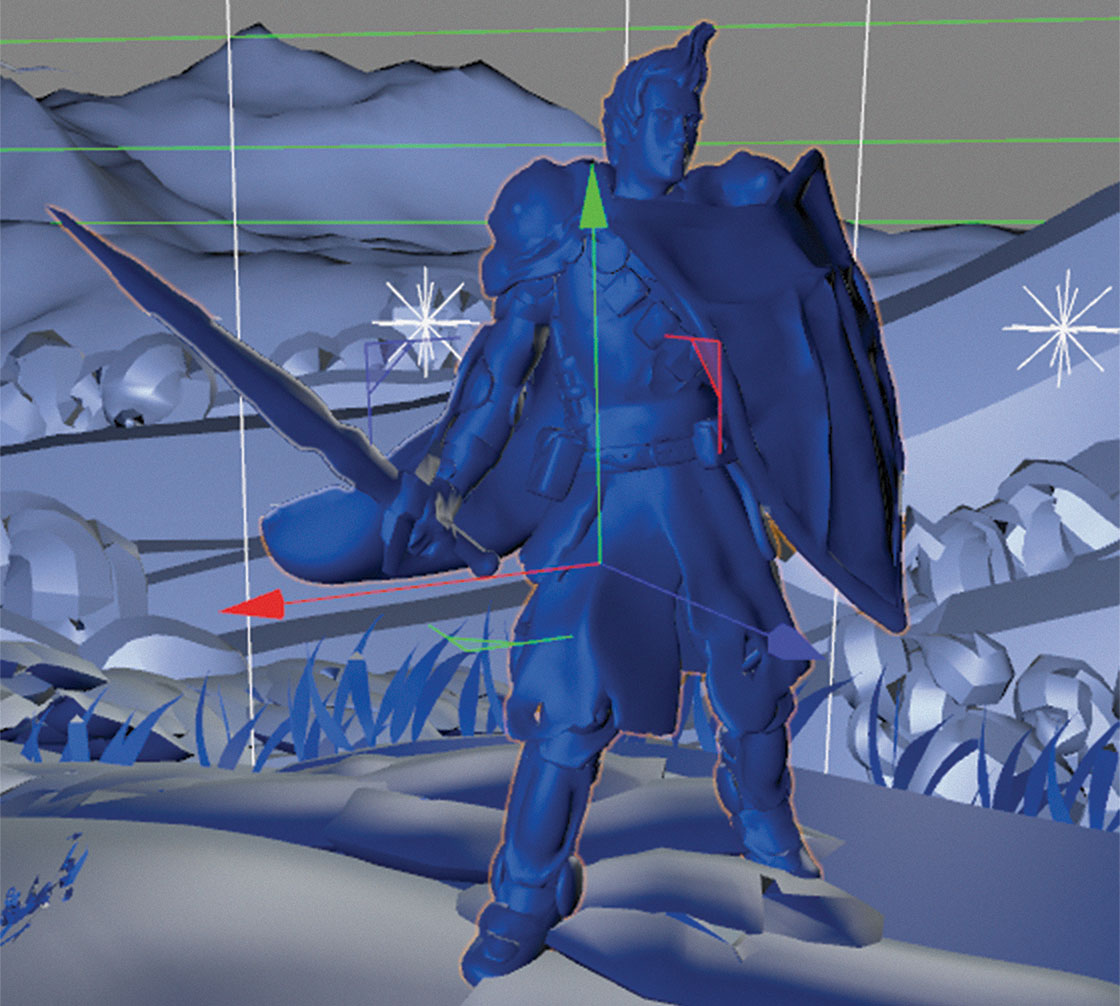
Teraz, że jestem zadowolony z ogólnego wyglądu i nastroju sceny, importuję model Knight, wybierając plik & GT; Scal i wybierając scenę C4D, którą zapisałem wcześniej. Wszystkie materiały, które założyliśmy dla rycerza, zostaną z nim importowane.
Punkt obrotowy postaci jest trochę zrównoważony, ale łatwo się zmienić w C4D. Naciśnij przycisk Włącz osi na lewym pasku narzędzi i przeciągnij punkt obrotowy na środek rycerza.
Używam narzędzi transformacji, aby przenieść go na miejsce. Umieszczam go na krawędzi małego lasu, a ja też patrzył bezpośrednio na złowieszczą płonącej czaszki. W tej chwili rycerz jest całkowicie nieświadomy wróżki, która patrzy na niego z jej kryjówki za wielką skałą.
19. Ustaw aparat
Aby rozpocząć grę z ustawieniami aparatu i po przetwarzaniu, muszę zrobić dedykowaną kamerę oktanową dla mojej sceny. Aby to zrobić, klikam obiekty i GT; Pozycja menu kamery Octane. To dodaje aparat do naszego menedżera obiektów. Zwróć uwagę na mały otwarty biały plac z krzyżem w środku obok nazwy aparatu? Aby aktywować kamerę oktanową, musisz nacisnąć ten symbol. W przeciwnym razie nie zobaczysz zmian w ustawieniach aparatu.
Jeśli naciśniesz nazwę kamery, zobaczysz standardowe opcje kamery C4D. Jedyne tutaj, których używam, są ogniskowym, szerokością szerokością i ustawieniami obiektów ostrości. Reszta zmian, które zrobię, znajdują się pod znacznikiem kamery Octane. Przed wejściem do szczegółów o tym procesie czuję, że scena może użyć nieco więcej światła.
20. Dodaj więcej świateł

Chciałbym mieć światło obręczeniowe wokół rycerza, aby go wyróżnić więcej z tła. W przeglądarce na żywo klikam obiekty i GT; Światła & GT; Octane Area Light i umieść światło za rycerzem. Ujmuję rozmiar płaszczyzny emitującej światło, ciągnąc na małe pomarańczowe kropki na górze / na dole / boki. Upewniam się, że źródło światła jest wystarczająco duże dla światła, aby "owinąć wokół" charakteru.
Ulepczę moc światła i temperatury, aż otrzymam wynik, który lubię. Dodam też światło, które świeci na drodze, która dodaje więcej czerwonych światła wokół czaszki, a niebieskie światło, które oświetla skrzydła i otoczenie wróżki.
Aby ukryć płaszczyzny światła w renderowaniu, udam się do widoczności w ośrodku oktanowym i odznaczają widoczność kamery.
21. Post-proces
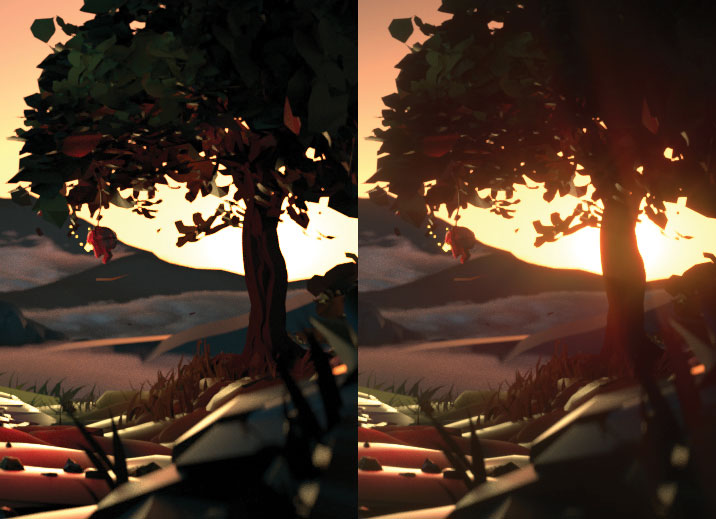
Przetwarzanie po przetwarzaniu może być wykonywane w albo oznaczanie kamery oktanowej lub w ustawieniach oktanerender. Zawsze robię to w tagu aparatu, ponieważ łatwiej jest uzyskać dostęp. Gdybyś miał wiele kamer i przełączyli się między tymi, byłoby to sens, aby zrobić to za pomocą ustawień Oktanerender.
Klikam znacznik kamery oktanowej obok mojego aparatu i dostosowuję ustawienia w obszarze Implementację i przetwarzanie pocztowe. W obrazie kamery dodam efekt winiety, aw przetwarzaniu pocztowym dodam kwitną i odblaski, aby uzyskać efekt flary obiektywu.
22. Renderuj i końcowe poprawki
Idź do Render & GT; Edytuj ustawienia renderowania w górnym menu C4D. Tutaj przełączam się ze standardowego renderowania do renderowania Octane. W podmenu Wyjście wybieram ostateczny rozmiar renderowania. W oktanowym okienku przeglądarki przełącznika z Chn: DL (bezpośrednie oświetlenie) do Chn: PT (śledzenie ścieżki), co trwa dłużej, ale daje lepszy wynik. Uderzyłem render & gt; Renderuj do przeglądarki w menu C4D.
Wreszcie, biorę ostatnie renderowanie przez Krzywe Photoshopa i Tweak, dodaj silniejszy Błękitny blask do bajki i dostosowywać ogólny wygląd obrazu.
Ten artykuł został pierwotnie opublikowany w wydaniu 237 z Świat 3D. , Najlepiej sprzedający się na świecie magazyn dla artystów CG. Subskrybuj tekst 3D tutaj .
Powiązane artykuły:
- Jak przynieść znak 2D do życia w VR
- 5 wskazówek, aby poprawić kreacje VR
- Konwertuj zdjęcie do zestawu VR
Jak - Najpopularniejsze artykuły
Zrób własny rysik z 4 pozycjami domowymi (poważnie)
Jak Sep 15, 2025(Kredyt obrazu: Olly Curtis) Czy wiesz, że możliwe jest stworzenie własnego rysika do iPada lub tabletu? Miło nam..
Samouczek sztuki mieszanej: jak akwarela nad grafiką cyfrową
Jak Sep 15, 2025(Kredyt obrazu: Naomi Vandoren) Jako niezależny artysta, cieszę się procesem twórczym tak bardzo, jak satysfakcja..
Buduj teren w Houdini 17
Jak Sep 15, 2025W Houdini 17, Sidefx wprowadziła nowe narzędzia i wzmocnione inne, aby poszerzyć zakres możliwości dla artystów tworząc w ..
Styl witryny za pomocą Sass
Jak Sep 15, 2025Możesz zrobić dużo z CSS - być może więcej niż możesz pomyśleć - ale językowy język arkusza styl ma swoje ograniczeni..
Dodaj wsparcie wielojęzyczne do kątowej
Jak Sep 15, 2025W tym samouczku zabierzemy Cię przez proces udostępniania aplikacji i przyjaznych dla użytkownika dla osób na całym świecie..
Zdobądź głowę Reaguj z tymi pięcioma czynnikami
Jak Sep 15, 2025Reagowanie naukę, biblioteka JavaScript do tworzenia interfejsów użytkownika z Facebooka i Instagram wydaje się orzechy, dop�..
Jak mieszać kolorowe ołówki
Jak Sep 15, 2025Uczenie się, jak łączyć kolorowe kredki pomoże Ci uzyskać więcej z narzędzi. Zamiast polegać na indywidualnym, płaskim kolorze każdego ołówka, możemy je łączyć, aby uczynić ..
Utwórz ubrania 3d z realistycznymi fałdami i fałdami
Jak Sep 15, 2025Dokonywanie realistycznych wirtualnych ubrań jest jednym z najtrudniejszych zadań od czasu innowacji animacji CG. Odzież jest ..
Kategorie
- AI I Uczenie Maszynowe
- AirPods
- Amazonka
- Amazon Alexa I Amazon Echo
- Amazon Alexa I Amazon Echo
- Amazon Ogień TV
- Amazon Prime Film
- Androida
- Komórkowe I Tabletki Androida
- Telefony I Tablety Z Androidem
- Android TV
- Jabłko
- Apple App Store
- Jabłko HomeKit I Jabłko HomePod
- Jabłko Muzyki
- Apple TV
- Apple Obserwować
- Aplikacje I Aplikacji Sieci
- Aplikacje I Aplikacje Internetowe
- Audio
- Chromebook I Chrom OS
- Chromebook & Chrome OS
- Chromecastowi
- Chmura Internetowa I
- Chmura I Internet
- Chmura I Internet
- Sprzęt Komputerowy
- Historia Computer
- Przewód Skrawania I Na żywo
- Cięcie I Strumieniowanie Sznurków
- Niezgoda
- Disney +
- DIY
- Pojazdy Elektryczne
- EReaders
- Niezbędniki
- Wyjaśniacze
- Facebooku
- Hazard
- Ogólnie
- Gmail
- Wykryliśmy
- Google Assistant & Google Nest
- Google Assistant I Google Nest
- Wykryliśmy Chrom
- Wykryliśmy Dokumenty
- Dysk Google
- Mapy Google
- Sklep Google Play
- Arkusze Google
- Wykryliśmy Szkiełka
- Google TV
- Sprzęt Komputerowy
- HBO Max
- Jak
- Hulu
- , Internet Slang I Skróty
- IPhone I IPAD
- Kindle
- Dystrybucja
- Mac
- Konserwacja I Optymalizacja
- Microsoft Edge
- Microsoft Excel
- Microsoft Office
- Microsoft Outlook
- Microsoft PDF
- Microsoft Zespoły
- Microsoft Word
- Mozilla Firefox
- I Straty
- Przełącznik Nintendo
- Paramount +
- PC Gaming
- Peacock I
- Fotografie
- Photoshop
- PlayStation
- Bezpieczeństwo I Bezpieczeństwo
- Prywatność I Bezpieczeństwo
- Prywatność I Ochrona
- Łapanki Produkcie
- Programowanie
- Maliny Pi
- Roku
- Safari
- Samsung Komórkowe I Tabletki
- Telefony I Tabletki Samsung
- Luzu
- Inteligentne Domu
- Snapchat
- Social Media
- Przestrzeń
- Spotify
- Krzesiwo
- Rozwiązywanie Problemów
- Telewizja
- Twittera
- Gry Wideo
- Wirtualna Rzeczywistość
- VPN
- Przeglądarki Internetowe
- Fi I Routery
- Wi -Fi I Routery
- Okna
- Okna 10
- Okna 11
- Okna 7
- Xbox
- YouTube I YouTube TV
- YouTube I YouTube TV
- Powiększenie
- Explainers







